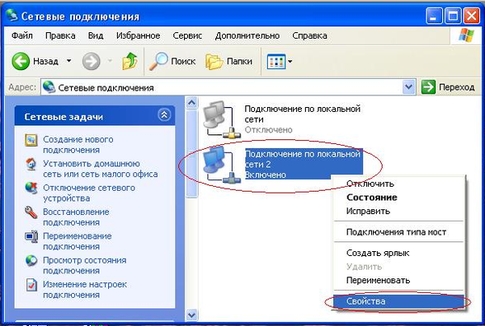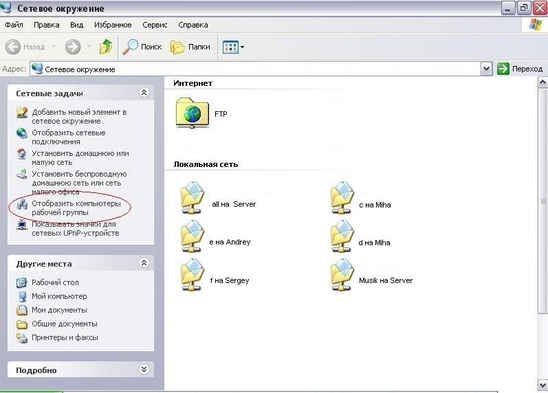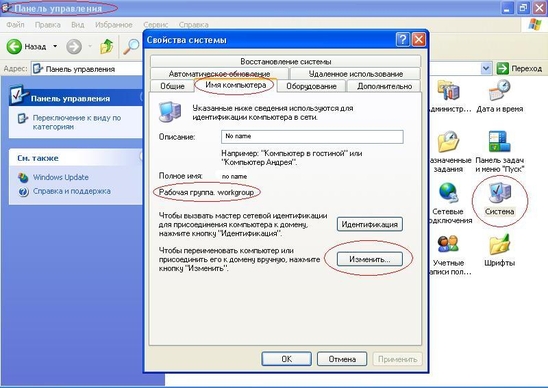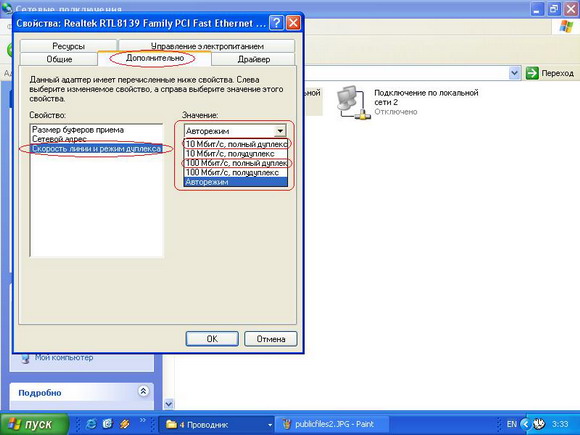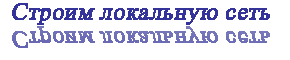.:: © Mikl Salamatin - 2007 г. ::.
Меню
http://hason1.narod.ru
Настройка Windows XP для работы в локальной сети
После установки сетевой карты необходимо зайти "Пуск">"Панель Управления">"Сетевые подключения">"Свойства сетевого подключения">
подключения">"Свойства сетевого подключения">
В свойствах подключения надо нажать на протокол (TCP/IP), а дальше на "Свойства"
А теперь самое главное! Нужно на каждом компьютере в вашей сети написать IP-адрес;Маску подсети и Основной шлюз
IP-адреса на всех компьютерах должны быть разные. Например:192.168.101.1 и 192.168.101.2 и.т.д.
Маска подсети и Основной шлюз на каждом компьютере должны быть идентичны.
Загляните в раздел "Проверка подлинности" и отключите параметр "Разрешить проверку подлинности IEEE 802.1x" иначе могут возникнуть проблемы с доступом.
Для проверки сети нужно зайти в пуск и нажать на "Выполнить..." В строчке "Открыть" нужно написать команду "ping" и после неё через пробел IP-адрес одного из компьютеров, с которым вы хотить проверить соединение.
Для тех кто хочет знать больше, могу дополнить, что если после IP-адреса через пробел написать "-t",то проверка будет проходить пока вы не закроете окно. При простом вводе компьютер всего три раза обменяется данными и после этого окно само закроется.
Нужно опять зайти в свойства подключения, но на этот раз не для того, чтоб изменить настройки в протоколе интернета, а для того, чтоб изменить настройки сетевой платы. Тут выберите закладку "Дополнительно" и в разделе "Скорость линии и режим дуплекса" можно регулировать скорость передачи данных.
Сетевые папки будут отображаться в сетевом окружении (Если вас не устраевает, что все папки всех компьютеров перемешаны, вы можете нажать на ссылку слева "Отображать компьютеры рабочей группы", а дальше заходить на каждый компьютер по отдельности
Необходимо зайти в Пенель управления в верхнем левом углу будет ссылка "перейти к классическому виду", нажмите её, далее нажмите на ярлык "Система", после этого выберите закладку "Имя компьютера" и вы увидете в какой рабочей группе находится ваш компьютер. Необходимо чтобы все компьютеры в сети были в одной рабочей группе .
"Имя компьютера" и "Рабочая группа", к которой он принадлежит, могут быть изменены в свойствах системы: "Пуск">"Настройка">"Панель управления">"Система">"Имя Компьютера">"Изменить".
Имя компьютера характеризует выполняемую системой функцию (Server) или пользователя, которому он принадлежит (User). Не используйте в именах компьютера русские буквы, это может привести к программным ошибкам.
После всех этих манипуляций компьютер подключается к сети. Уже сейчас можно играть в сетевые игры и общаться. Но чтобы обмениваться информацией, получать удалённый доступ к чужим жёстким дискам, принтерам, CD-приводам и т.д., пользователям вашей сети понадобиться открыть доступ к тем или иным ресурсам.
Необходимое условие для нормальной работы сети состоит в том, чтобы на компьютере, к которому вы обращаетесь, существовала учетная запись с таким же именем и паролем, как и на вашем. Причем пароль не должен быть пустым.
Например, вы пытаетесь c компьютера с именем SYSTEM-1 получить доступ к папке "Pictures", находящейся на компьютере Server-1 из под учетной записи User-1. При этом на компьютере Server-1 также должна существовать учетная запись User-1. Если нет, тогда её необходимо создать.
Создать новые учетные записи в Windows XP можно на закладке. "Пуск">"Настройка">"Панель Управления">"Учетные записи пользователей".
Учетная запись "Гость" позволяет получать доступ любому пользователю, с любого компьютера входящего в сеть, логично назначить гостевой доступ в ограниченном режиме.
Настройка общего доступа к сетевым ресурсам
В Windows 9x доступ к файлам в сети организован на уровне ресурсов, когда при попытке доступа к той или иной папке запрашивается пароль. В Windows NT системах организация разграничения доступа выполнена на уровне пользователей, т.е. создается список учетных записей и каждой из них присваиваются папки, к которым данный пользователь может получить доступ. Это очень удобно, не нужно помнить и вводить множество различных паролей, и в то же время система достаточно непривычная. Существует 2 режима организации доступа в сетях с операционной системой Windows XP.
Простой общий доступ к файлам
Вам необходимо выбрать свойства папки, ресурсами который, вы хотите поделиться с пользователями сети и перейти на закладку доступ.
"Открыть общий доступ к папке" - позволяет пользователям сети копировать файлы, содержащиеся в данной папке в режиме "только чтение". Изменить ваши или записать свои файлы они не смогут.
"Имя общего ресурса" - это сетевое имя папки, под ним она будет отображаться в ЛВС. Сетевое имя не обязательно должно совпадать с именем самой папки.
"Разрешить изменение файлов по сети" - позволяет пользователям копировать в эту папку свои файлы, а так же изменять ваши. По соображениям безопасности не стоит открывать полный доступ к системным папкам (Windows, Program Files) и содержащим важные для вас данные. Лучше всего создать специальную папку для входящих файлов (например Income) и открыть полный доступ только к ней.
Расширенный общий доступ к файлам
Собственно, это основной режим, известный ещё со времён Windows 2000. Как правило, для работы в домашней сети достаточно режима "Простой общий доступ к файлам", однако, если требуется более серьёзное разграничение, необходимо включить "Расширенный общий доступ", для этого, в любом окне нужно выбрать: Сервис > Свойства папки > Вид, и убрать галочку с параметра "Использовать простой общий доступ к файлам".
"Предельное число пользователей" - имеет смысл ограничивать только в очень больших сетях или на слабых компьютерах.
"Кэширование" - знакомая по Internet Explorer функция, которая позволяет переписывать содержимое папок себе на жесткий диск, чтобы в случае отключения удаленного компьютера работа с документами не прервалась.
"Разрешения" - настройки пользователей, которым будет доступна данная папка.